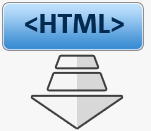Website- und Flash-Widget-Export
Gesamte Flash®-Webseite oder einzelne Flash®-Objekte (Widgets) auf anderen Webseiten einbinden
Als Besitzer von Domainadressen bei anderen Internet Service Providern (z.B. Strato, 1&1, alfahosting, profihost etc.) können Sie Ihre gesamte Website Maker Flash®- Homepage oder spannende Flash®-Widgets, wie z.B. Media-Player, Filmstreifen, Animationen, Gästebücher etc. einfach per HTML-Code exportieren und auf externen Webseiten, Communties, Weblogs, Foren etc. einbinden.
Nutzen Sie Ihr Potential:
Machen Sie sich, Ihre Fotos, Videos und Musik oder Ihre gesamte Webseite im Internet noch bekannter.
1. Als Domainbesitzer bei anderen Anbietern
 |
1. Domain zu MAGIX umziehen Ziehen Sie Ihre aktuelle Domain problemlos & günstig per KK-Antrag (Domainumzug) von Ihrem bisherigen Provider einfach zu MAGIX um. Informationen dazu finden Sie unter Domainumzug leicht gemacht. Wenige Tage nach dem Umzug erscheint Ihre Domain im "Veröffentlichen"-Dialog im Website Maker und Sie können wie gewohnt per 1-Klick Ihr Flash-Website-Projekt auf der Domain veröffentllichen. Einfacher geht’s nicht! |
 |
2. Website auf externen Domains einbinden Alternativ nutzen Sie die exklusive Export-Funktion im Website Maker und binden Ihre Flash Homepage einfach per HTML-Code beim externen Provider / Webserver ein. Die Webseite läuft physikalisch weiterhin auf den Webservern von MAGIX. Ihre Website-Gäste bekommen davon nichts mit. Vom "Look & Feel" ist die Webseite harmonisch in Ihre Domain integriert. Besonderer Vorteil für Sie: > Sie verbrauchen bei Ihrem Internet Service Provider keinen teuren Daten-Traffic, da die Webseite technisch von unserem Webserver geladen wird. > Es werden alle Änderungen an Ihrer Webseite sofort nach dem Veröffentlichen auf der Domain Ihres Internet Service Providers angezeigt. Extrem praktisch! |
So einfach geht’s
1. Erstellen Sie wie gewohnt Ihre Flash-Homepage im Website Maker
2. Klicken Sie den Button „Veröffentlichen“
3. Wählen Sie anschließend den Punkt „Exportieren“
4. Im geöffneten Popup-Fenster markieren und kopieren Sie den HTML-Quellcode
5. Fügen Sie den HTML-Quellcode auf der Zielseite ein
Tipp: Wir haben Ihnen eine HTML-Datei vorbereitet, in der Sie den HTML-Quellcode nur noch einfügen müssen.
Den entsprechenden Bereich haben wir Ihnen markiert.
HTML-Datei herunterladen |
2. Flash®- Widgets auf anderen Webseiten einbinden

Werten Sie statische Webseiten, wie z.B. Online-Auktionen (z.B. eBay etc.), persönlichen Community-Profile (z.B. myspace.com, facebook.com usw.) oder HTML-Webseiten auf. Die ideale Ergänzung für alle Besitzer von HTML-Webseiten.
Erstellen und exportieren Sie dazu ganz einfach einzelne Foto- und Videoshows, Media-Player, Musik-Jukebox, Mini-Homepages, Profile, Banner, Filmstreifen etc. automatisch über den erzeugten HTML-Code. Binden Sie diesen HTML-Code ganz einfach auf den Ziel-Webseiten ein.
So einfach geht’s
1. Erstellen Sie Ihre Flash-Widgets im Website Maker
2. Markieren Sie das Flash-Objekt auf der Arbeitsfläche
3. Wählen Sie im Eigenschaften-Manager „Allgemein“ und klicken auf „Export“
4. Im geöffneten Popup-Fenster markieren und kopieren Sie den HTML-Quellcode
5. Fügen Sie den HTML-Quellcode auf der Zielseite ein
Haben Sie noch Fragen?
Dann nutzen Sie die große magix.info Wissenscommunity oder die FAQ.